2023-07-10 278
自动算百分比步骤1:如图,要求每个项目的花费占总数的百分比。
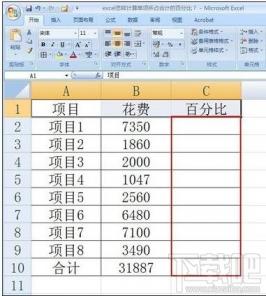
自动算百分比步骤2:点击项目1花费右边的单元格(即C2单元格),输入公式“=B2/$B$10”,表示B2单元格的数值除与“绝对引用”B10的数值。

自动算百分比步骤3:输入公式后,按enter键,得出结果,发现是小数形式,我们要将它变成百分比的形式。

自动算百分比步骤4:点击“数字”工具栏下面的百分号,再调整小数的位数,得出如下结果。

自动算百分比步骤5:最后,复制该公式到相应的单元格即可。将光标放在C2单元格的右下角,出现小十字符号,表示进入自动填充状态,向下拖动光标,最后结果以下。


原文链接:https://000nw.com/11613.html
=========================================
https://000nw.com/ 为 “电脑技术吧” 唯一官方服务平台,请勿相信其他任何渠道。
系统教程 2023-07-23
电脑技术 2023-07-23
应用技巧 2023-07-23
系统教程 2023-07-23
系统教程 2023-07-23
软件办公 2023-07-11
软件办公 2023-07-11
软件办公 2023-07-12
软件办公 2023-07-12
软件办公 2023-07-12
扫码二维码
获取最新动态
